¿Qué son los scripts de usuario?
Los scripts de usuario son pequeñas porciones de código que añaden funcionalidad, eliminan molestias y en general mejoran las páginas que visitas. Los scripts de usuario alojados en Sleazy Fork son gratuitos y creados por una comunidad global de voluntarios. Sleazy Fork aloja miles de scripts escritos por cientos de autores.
Primer paso: Instala un administrador de scripts de usuario
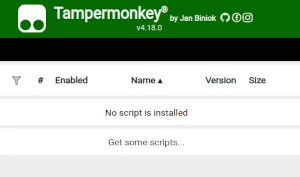
Para usar scripts de usuario primero tienes que instalar un administrador de scripts. La opción a elegir depende del navegador que utilices.
Navegadores de escritorio Para Android Para iOS
- Chrome: Tampermonkey
- Firefox: Greasemonkey, Tampermonkey, or Violentmonkey
- Safari: Tampermonkey or Userscripts
- Microsoft Edge: Tampermonkey
- Opera: Tampermonkey or Violentmonkey
- Maxthon: Violentmonkey
- AdGuard: (no additional software required)
- Firefox: Greasemonkey, Tampermonkey, or Violentmonkey
- Microsoft Edge: Tampermonkey
- Maxthon: Violentmonkey
- Dolphin: Tampermonkey
- UC: Tampermonkey
- XBrowser
- Safari: Tampermonkey o Userscripts
- Gear: (no se necesita nada más)
Segundo paso: Elige e instala un script
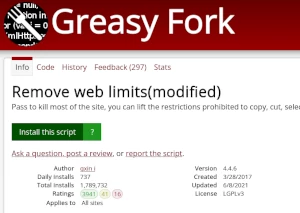
Busca entre los scripts alojados en el sitio hasta encontrar uno que te guste. Si no se te ocurre nada aquí te hemos dejado una pequeña lista con los scripts más populares:
- Descarga de video pornhub con un solo clic - Pornhub Video Descarga con un clic |
- Video de Xhamster Asistente de descarga de un solo clic - XHAMSTER Video Descargar con un clic |
- Asistente mejorado de Missav - Eliminar los anuncios |
- Acabo de cumplir 18 años - Desde que acabo de cumplir 18 años, puedo ver contenido para adultos
- Descarga de video pornhub con un solo clic - Pornhub Video Descarga con un clic |
Una vez hayas encontrado lo que buscas haz clic sobre el correspondiente botón verde, el administrador de scripts pedirá que confirmes la instalación.
Tercer paso: Prueba el script
Visita el sitio en el que funciona el script, debería empezar a funcionar por su cuenta. Tras probar el script puedes dar tu opinión en la página de instalación, dejando comentarios útiles para el autor.
